Виправити магазин Windows, який не завантажується в Windows 10
Різне / / November 28, 2021
Виправте Windows Store, який не завантажується в Windows 10: Магазин Windows не завантажується/не працює в Windows 10 – поширена проблема, з якою стикається кожен користувач Windows 10. Ну, нещодавно Microsoft намагалася виправити цю проблему в останніх оновленнях, але, на жаль, не змогла виправити її належним чином.
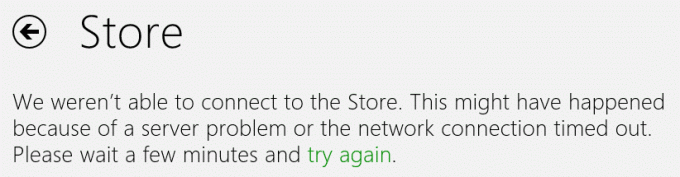
Іноді Магазин Windows не відкривається/завантажується або не працює через неправильні налаштування дати та часу, що цілком можна виправити. Але це не означає, що так відбувається з усіма іншими користувачами, тому ми перерахували всі можливі рішення проблеми не завантаження магазину Windows у Windows 10.
Рекомендовано: перш ніж продовжити, створити точку відновлення системи
Зміст
- Виправити магазин Windows, який не завантажується в Windows 10
- Спосіб 1. Запустіть засіб усунення несправностей для програм Windows
- Спосіб 2. Скидання Windows Store
- Спосіб 3. Установіть дату та час
- Спосіб 4. Вимкніть проксі-з'єднання
- Спосіб 5. Повторно зареєструйте програми Windows Store
- Спосіб 6: Відновлення працездатності системи
Виправити магазин Windows, який не завантажується в Windows 10
Спосіб 1. Запустіть засіб усунення несправностей для програм Windows
1. Відвідайте це посилання і натисніть кнопку «Запустіть засіб усунення несправностей.“
2. Після того, як файл буде завантажено, двічі клацніть на ньому, щоб запустити файл.
3. У вікнах засобу усунення несправностей натисніть Додатково та переконайтеся, що «Застосовувати ремонт автоматично” перевірено.
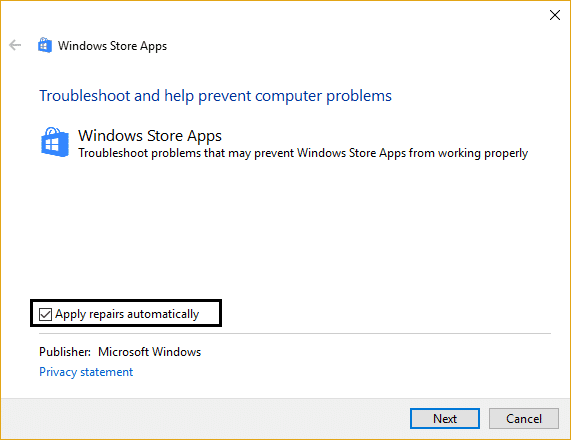
4. Нехай запуститься засіб усунення несправностей і завершить вирішення проблем.
5. Перезавантажте ПК, щоб застосувати зміни.
Спосіб 2. Скидання Windows Store
1. Натисніть клавішу Windows + R, а потім введіть «Wsreset.exe” і натисніть Enter.

2. Після завершення процесу перезавантажте ПК.
Спосіб 3. Установіть дату та час
1. Клацніть правою кнопкою миші на дату та час на панелі завдань і виберіть Налаштуйте дату/час.
2. Якщо встановлено прапорець Встановити автоматично і відображається неправильна дата/час, тоді зніміть прапорець. (Якщо він не перевірений, спробуйте перевірити його, що автоматично вирішить проблему дата, час проблема)
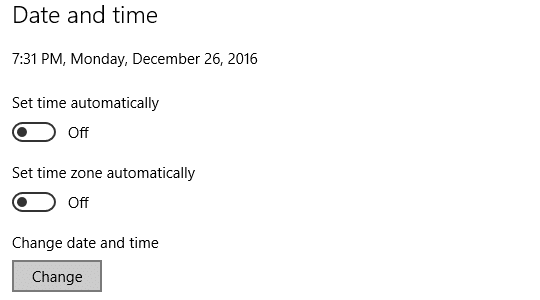
3. Натисніть Змінити, у розділі «Змінити дату та час», а потім встановіть правильну дату та час.
4. Перезавантажте ПК.
Спосіб 4. Вимкніть проксі-з'єднання
1. Натисніть клавішу Windows + R, а потім введіть «inetcpl.cpl” та натисніть Enter, щоб відкрити Властивості Інтернету.

2. Далі перейдіть на вкладку Підключення та виберіть Налаштування локальної мережі.
3.Зніміть прапорець Використовуйте проксі-сервер для вашої локальної мережі та переконайтеся, що встановлено прапорець «Автоматично виявляти налаштування».

4. Натисніть Ok, потім Застосувати та перезавантажте комп'ютер.
Спосіб 5. Повторно зареєструйте програми Windows Store
1. Введіть пошуковий запит Windows Powershell потім клацніть по ньому правою кнопкою миші та виберіть Запуск від імені адміністратора.
2. Тепер введіть наступне в Powershell і натисніть Enter:
Get-AppXPackage | Foreach {Add-AppxPackage -DisableDevelopmentMode -Register "$($_.InstallLocation)\AppXManifest.xml"}

3. Дозвольте вищезазначеному процесу закінчити, а потім перезавантажте ПК.
Спосіб 6: Відновлення працездатності системи
1. Якщо ви не можете скинути або повторно зареєструвати магазин Windows, безпечно переходьте в режим завантаження. (Увімкнути старе розширене меню завантаження для завантаження в безпечному режимі)
2. Далі введіть cmd у пошуковій системі Windows, потім клацніть правою кнопкою миші та виберіть Запустити від імені адміністратора.

3. Введіть таку команду в cmd і натисніть Enter:
Dism.exe /Online /Cleanup-Image /RestoreHealth

4. Перезавантажте комп'ютер і знову спробуйте скинути Windows Store.
Ось і все, вам вдалося Виправити магазин Windows, який не завантажується в Windows 10 але якщо у вас все ще є запитання щодо цієї публікації, не соромтеся задавати їх у розділі коментарів.


